 outils de développement
outils de développement
 composer
composer
 Introduction à l'installation de ThinkPHP composer et chargement des bibliothèques de classes de traitement d'image
Introduction à l'installation de ThinkPHP composer et chargement des bibliothèques de classes de traitement d'image
Introduction à l'installation de ThinkPHP composer et chargement des bibliothèques de classes de traitement d'image

Le tutoriel suivant est destiné au système Windows, l'exemple de système utilise win7.
composerInstallation
Téléchargez le package d'installation de composer (dans le groupe) et cliquez pour installer.
Lorsque « composer choisir le php de ligne de commande » apparaît et demande une sélection, choisissez de trouver le répertoire d'installation de wanm64. Recherchez bin->php->php7.0.10->php.exe et sélectionnez-le.
Cliquez pour installer.
Une fois l'installation réussie, entrez Win+R —>cmd pour entrer dans la fenêtre de commande, entrez composer -v (aucun point-virgule n'est requis) et cliquez sur Entrée. Si le modèle suivant apparaît, cela signifie composer. est installé avec succès (ce qui suit est une capture d'écran partielle) :
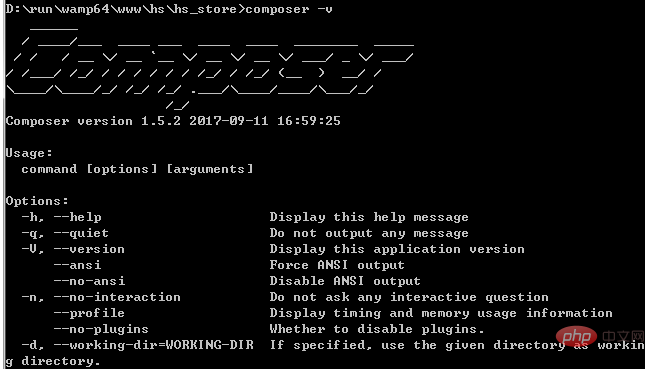
Et composer.json apparaîtra dans le projet L'exemple d'image est le suivant :
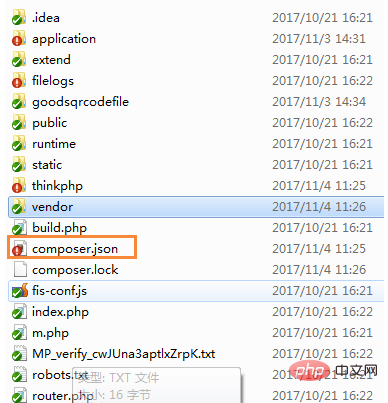
Utilisez composer pour installer la bibliothèque de classe de traitement d'image
win+R -> cmd pour entrer dans l'interface de ligne de commande, entrez la commande suivante, modifiez le fichier de configuration du compositeur, utilisez l'image domestique :
composer config -g repo.packagist composer https://packagist.phpcomposer.com
L'image d'exemple est la suivante :
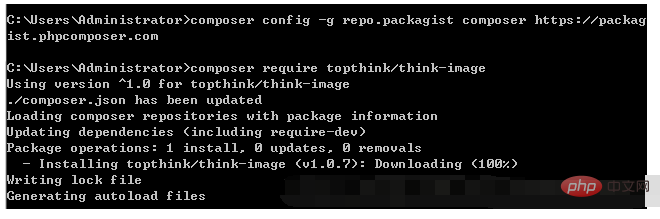
Entrez le répertoire racine du projet :
Prenez la racine répertoire du projet sur cet ordinateur à titre d'exemple (D:runwamp64wwwhshs_store).
Entrez d'abord 'D:' pour basculer vers le répertoire du lecteur D :
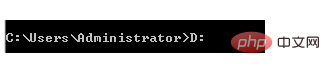
Après être passé au lecteur D, entrez 'cd run' pour passer à le répertoire d'exécution du lecteur D. Et ainsi de suite,
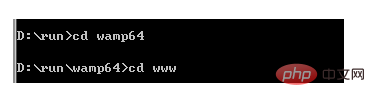
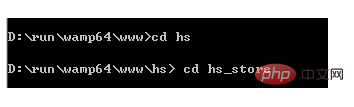
jusqu'à ce que vous passiez au répertoire racine du projet.
Entrez la commande suivante à ce moment :
composer require topthink/think-image
pour charger la bibliothèque de classes d'images.
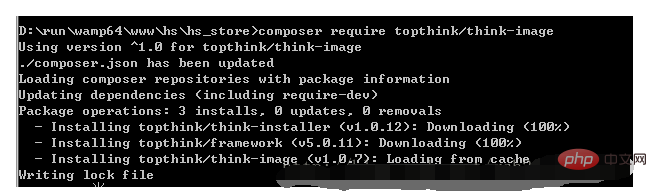
Après le téléchargement, vous pouvez voir trois nouveaux éléments dans le dossier du fournisseur sous le répertoire racine du projet :
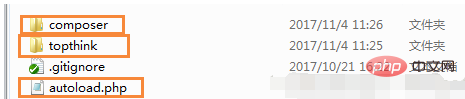
Cliquez sur sur le dossier topthink pour voir que le dossier think-img existe et que la bibliothèque de classes a été chargée avec succès.
Ce qui précède est le contenu détaillé de. pour plus d'informations, suivez d'autres articles connexes sur le site Web de PHP en chinois!

Outils d'IA chauds

Undresser.AI Undress
Application basée sur l'IA pour créer des photos de nu réalistes

AI Clothes Remover
Outil d'IA en ligne pour supprimer les vêtements des photos.

Undress AI Tool
Images de déshabillage gratuites

Clothoff.io
Dissolvant de vêtements AI

Video Face Swap
Échangez les visages dans n'importe quelle vidéo sans effort grâce à notre outil d'échange de visage AI entièrement gratuit !

Article chaud

Outils chauds

Bloc-notes++7.3.1
Éditeur de code facile à utiliser et gratuit

SublimeText3 version chinoise
Version chinoise, très simple à utiliser

Envoyer Studio 13.0.1
Puissant environnement de développement intégré PHP

Dreamweaver CS6
Outils de développement Web visuel

SublimeText3 version Mac
Logiciel d'édition de code au niveau de Dieu (SublimeText3)

Sujets chauds
 1393
1393
 52
52
 1207
1207
 24
24
 Exemple d'introduction de Laravel
Apr 18, 2025 pm 12:45 PM
Exemple d'introduction de Laravel
Apr 18, 2025 pm 12:45 PM
Laravel est un cadre PHP pour la création facile des applications Web. Il fournit une gamme de fonctionnalités puissantes, notamment: Installation: Installez le Laravel CLI globalement avec Composer et créez des applications dans le répertoire du projet. Routage: définissez la relation entre l'URL et le gestionnaire dans Routes / web.php. Voir: Créez une vue dans les ressources / vues pour rendre l'interface de l'application. Intégration de la base de données: fournit une intégration prête à l'emploi avec des bases de données telles que MySQL et utilise la migration pour créer et modifier des tables. Modèle et contrôleur: le modèle représente l'entité de la base de données et le contrôleur traite les demandes HTTP.
 Résoudre les problèmes de mise en cache dans Craft CMS: Utilisation du plug-in Wiejeben / Craft-Laravel-MIX
Apr 18, 2025 am 09:24 AM
Résoudre les problèmes de mise en cache dans Craft CMS: Utilisation du plug-in Wiejeben / Craft-Laravel-MIX
Apr 18, 2025 am 09:24 AM
Lorsque vous développez des sites Web à l'aide de CRAFTCMS, vous rencontrez souvent des problèmes de mise en cache de fichiers de ressources, en particulier lorsque vous mettez fréquemment à mettre à jour les fichiers CSS et JavaScript, les anciennes versions des fichiers peuvent toujours être mises en cache par le navigateur, ce qui fait que les utilisateurs ne voient pas les derniers changements de temps. Ce problème affecte non seulement l'expérience utilisateur, mais augmente également la difficulté du développement et du débogage. Récemment, j'ai rencontré des problèmes similaires dans mon projet, et après une exploration, j'ai trouvé le plugin wiejeben / artist-laravel-mix, qui a parfaitement résolu mon problème de mise en cache.
 Améliorer l'efficacité de la sérialisation de l'entité de la doctrine: application de sidus / doctrine serializer-bundle
Apr 18, 2025 am 11:42 AM
Améliorer l'efficacité de la sérialisation de l'entité de la doctrine: application de sidus / doctrine serializer-bundle
Apr 18, 2025 am 11:42 AM
J'ai eu un problème difficile lorsque je travaille sur un projet avec un grand nombre d'entités de doctrine: chaque fois que l'entité est sérialisée et désérialisée, la performance devient très inefficace, entraînant une augmentation significative du temps de réponse du système. J'ai essayé plusieurs méthodes d'optimisation, mais cela ne fonctionne pas bien. Heureusement, en utilisant le SIDUS / Doctrine-Serializer-Bundle, j'ai résolu avec succès ce problème, améliorant considérablement les performances du projet.
 Comment simplifier le marketing par e-mail avec le compositeur: les pratiques d'application de Duwa.io
Apr 18, 2025 am 11:27 AM
Comment simplifier le marketing par e-mail avec le compositeur: les pratiques d'application de Duwa.io
Apr 18, 2025 am 11:27 AM
J'ai un problème délicat lors d'une campagne de marketing par courrier: comment créer et envoyer efficacement le courrier au format HTML. L'approche traditionnelle consiste à écrire du code manuellement et à envoyer des e-mails à l'aide d'un serveur SMTP, mais cela prend non seulement du temps, mais aussi des erreurs. Après avoir essayé plusieurs solutions, j'ai découvert Duwa.io, un Restapi simple et facile à utiliser qui m'aide à créer et à envoyer un courrier HTML rapidement. Pour simplifier davantage le processus de développement, j'ai décidé d'utiliser Composer pour installer et gérer la bibliothèque PHP de Duwa.io - Captaindoe / Duwa.
 Comment construire rapidement des modèles de projet avancés Fecmall à l'aide du compositeur
Apr 18, 2025 am 11:45 AM
Comment construire rapidement des modèles de projet avancés Fecmall à l'aide du compositeur
Apr 18, 2025 am 11:45 AM
Lors du développement d'une plate-forme de commerce électronique, il est crucial de choisir le bon cadre et les bons outils. Récemment, lorsque j'essayais de créer un site Web de commerce électronique riche en fonctionnalités, j'ai rencontré un problème difficile: comment créer rapidement une plate-forme de commerce électronique évolutive et entièrement fonctionnelle. J'ai essayé plusieurs solutions et j'ai fini par choisir le modèle de projet avancé de FECMALL (FECMALL / FBBCBASE-APP-ADVANDAD). En utilisant le compositeur, ce processus devient très simple et efficace. Le compositeur peut être appris par l'adresse suivante: Adresse d'apprentissage
 Utilisez le compositeur pour résoudre le dilemme des systèmes de recommandation: Andres-Montanez / Recommandations-Bundle
Apr 18, 2025 am 11:48 AM
Utilisez le compositeur pour résoudre le dilemme des systèmes de recommandation: Andres-Montanez / Recommandations-Bundle
Apr 18, 2025 am 11:48 AM
Lors du développement d'un site Web de commerce électronique, j'ai rencontré un problème difficile: comment fournir aux utilisateurs des recommandations de produits personnalisées. Au départ, j'ai essayé des algorithmes de recommandation simples, mais les résultats n'étaient pas idéaux et la satisfaction des utilisateurs a également été affectée. Afin d'améliorer la précision et l'efficacité du système de recommandation, j'ai décidé d'adopter une solution plus professionnelle. Enfin, j'ai installé Andres-Montanez / Recommandations-Bundle via Composer, ce qui a non seulement résolu mon problème, mais a également considérablement amélioré les performances du système de recommandation. Vous pouvez apprendre le compositeur via l'adresse suivante:
 Code d'installation de Laravel
Apr 18, 2025 pm 12:30 PM
Code d'installation de Laravel
Apr 18, 2025 pm 12:30 PM
Pour installer Laravel, suivez ces étapes dans Séquence: Installer Composer (pour MacOS / Linux et Windows) Installez Laravel Installer Créer une nouvelle application d'accès au service de démarrage du projet (URL: http://127.0.0.1:8000) Configurer la connexion de la base de données (si nécessaire)
 Méthode d'installation de Laravel Framework
Apr 18, 2025 pm 12:54 PM
Méthode d'installation de Laravel Framework
Apr 18, 2025 pm 12:54 PM
Résumé de l'article: Cet article fournit des instructions détaillées étape par étape pour guider les lecteurs sur la façon d'installer facilement le cadre Laravel. Laravel est un puissant cadre PHP qui accélère le processus de développement des applications Web. Ce didacticiel couvre le processus d'installation des exigences du système à la configuration des bases de données et à la configuration du routage. En suivant ces étapes, les lecteurs peuvent jeter rapidement et efficacement une base solide pour leur projet Laravel.



